情報番号:014110 【更新日:2013.04.23】
「dynabook TV Center」B-CASカードの情報を確認する方法
| 対応機種 | |
|---|---|
| 対象OS | Windows(R)8,Windows 8.1 |
| カテゴリ | テレビ、テレビの設定 |
回答・対処方法
はじめに
B-CASカードをセットしたあとにカード番号を忘れてしまった場合に、「dynabook TV Center」の画面上でカード番号を確認する方法を説明します。
※テレビを見るための準備については、[014101:パソコンでテレビを見るための準備]を参照してください。
| 【Windows 8.1へアップデートして使用されている方へ】 本情報は、Windows 8プレインストール時の操作手順となります。 Windows 8.1へアップデート後も同様の操作を行なうことができますが、Windows 8.1アップデート前、またはアップデート後に対応した「dynabook TV Center」、TVチューナードライバー、TVチューナーファームウェアなどのアップデートが必要です。ソフトウェアのダウンロード/インストールについては、[014827:「東芝サービスステーション」ドライバーやアプリなどの更新情報を確認し、インストールする方法<Windows 8.1>]を参照してください。 Windows 8.1の一般的な操作手順については、<Windows 8.1 FAQ情報>を参考ください。 |
操作手順
- スタート画面で、[dynabook TV Center]タイルをクリックします。
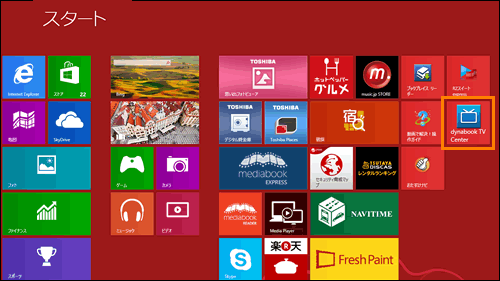 (図1)
(図1)
※または、デスクトップ画面の[dynabook TV Center]アイコンをダブルクリックします。
 (図2)
(図2)
- 「dynabook TV Center」が起動します。「dynabook TV Center」の画面上をマウスの右ボタンでクリックし、表示されるメニューから[このソフトについて]をクリックします。
 (図3)
(図3)
- 「このソフトについて」画面が表示されます。”B-CASカード”項目にB-CASカードの番号が表示されます。
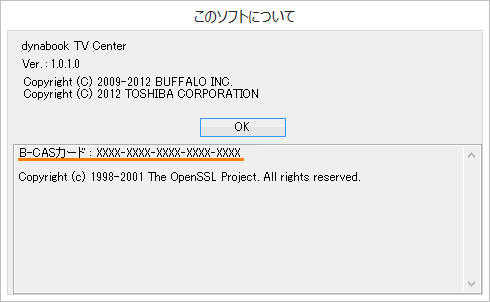 (図4)
(図4)
- 確認後は、[OK]ボタンをクリックして閉じます。
B-CASカードの情報を確認する操作は以上です。
補足
B-CASカードが正しくセットされていない場合は、視聴画面にエラーメッセージが表示されます。
また、上記手順4で”B-CASカード”項目に”情報を取得できませんでした”と表示されます。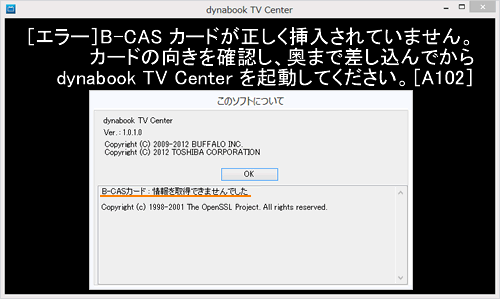 (図5)
(図5)
その場合は、B-CASカードが正しくセットされていない可能性が考えられます。
以下のリンクを参照し、B-CASカードを正しくセットしてください。
- dynabook Qosmio T752シリーズ
[014102:B-CASカードのセットと取りはずしについて<dynabook Qosmio T752/**Hシリーズ>]
- dynabook REGZA PC D712シリーズ
[014103:B-CASカードのセットと取りはずしについて<dynabook REGZA PC D712/**Hシリーズ>]
- dynabook REGZA PC D713シリーズ
[014481:B-CASカードのセットと取りはずしについて<dynabook REGZA PC D713シリーズ>]
- dynabook REGZA PC D732シリーズ
[014104:B-CASカードのセットと取りはずしについて<dynabook REGZA PC D732/V9H、WV*HBシリーズ>]
- dynabook REGZA PC D813シリーズ
[014480:B-CASカードのセットと取りはずしについて<dynabook REGZA PC D813シリーズ>]
- dynabook REGZA PC D833シリーズ
[014479:B-CASカードのセットと取りはずしについて<dynabook REGZA PC D833シリーズ>]
関連情報
- デジタル放送が受信できない場合は、以下のリンクを確認してください。
[014139:「dynabook TV Center」デジタル放送が受信できなかった場合]
以上
